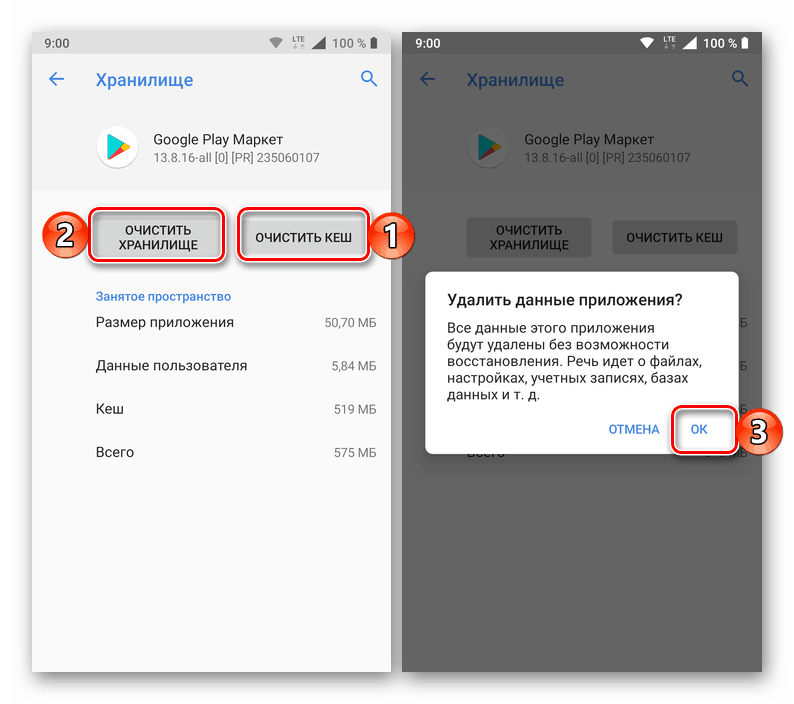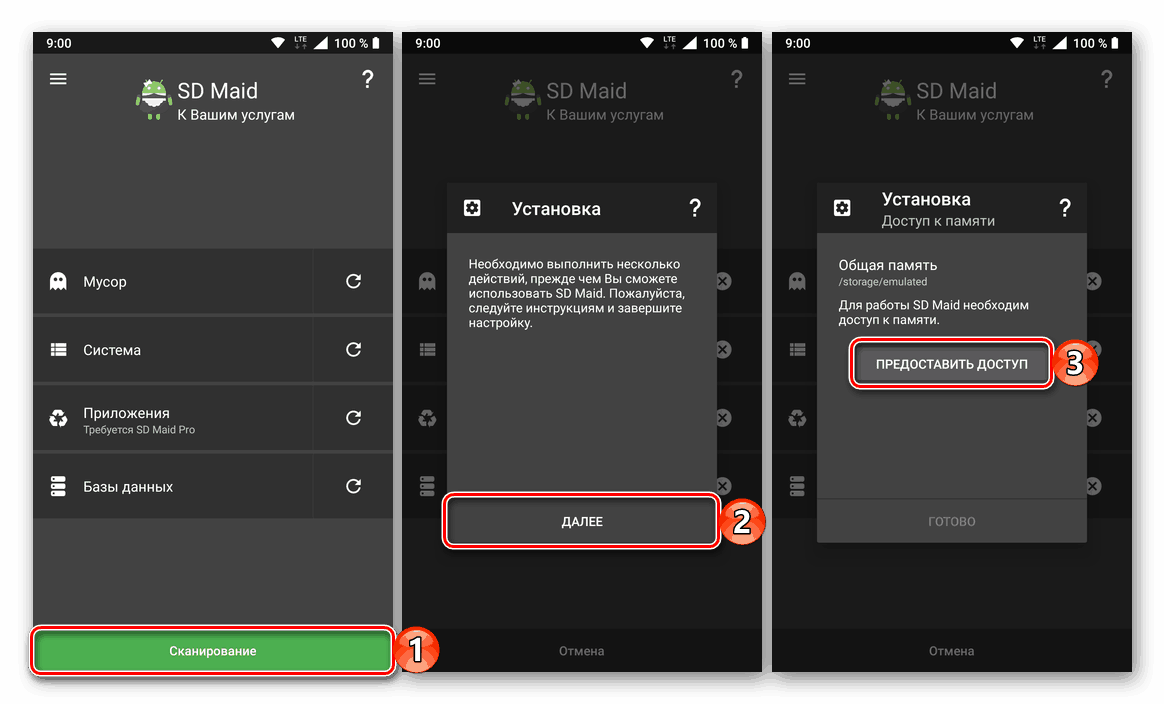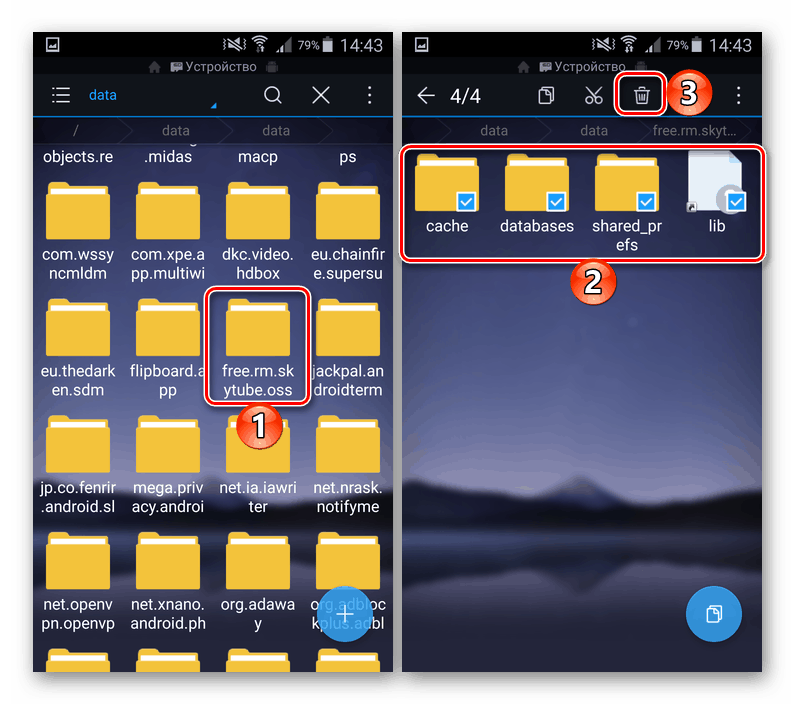Při instalaci aplikace v systému Android postupujte při odstraňování chybového kódu 24
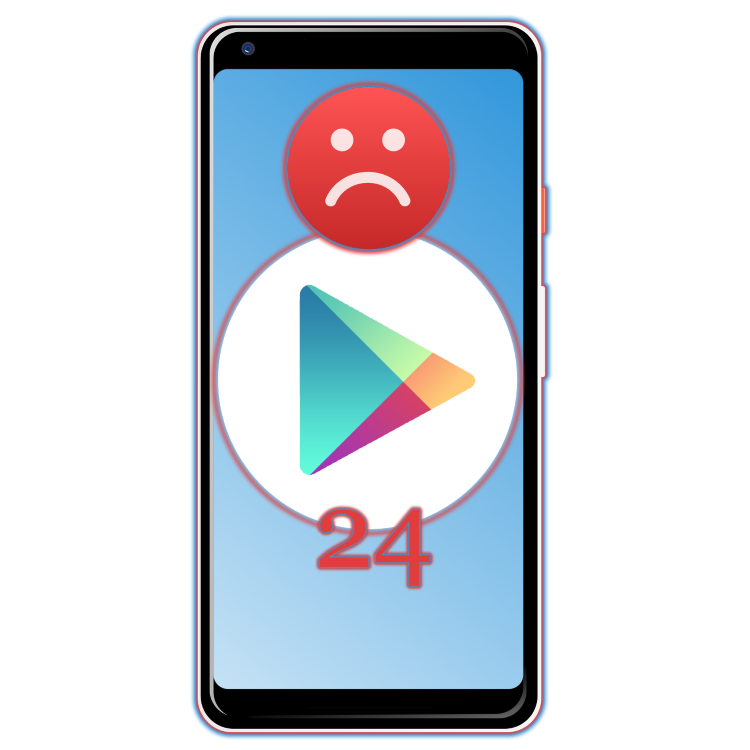
Čas od času se v mobilním operačním systému Android vyskytují různé problémy a poruchy a některé z nich jsou spojeny s instalací a / nebo aktualizací aplikací, nebo spíše s neschopností tak učinit. Mezi těmi a chybovým kódem 24, jejichž odstranění dnes řekneme.
Obsah
Opravujeme chybu 24 na Androidu
Existují pouze dva důvody, proč je náš článek věnován - přerušenému stahování nebo nesprávnému odstranění aplikace. V prvním i ve druhém případě mohou dočasné soubory a data zůstat v souborovém systému mobilního zařízení, což ruší nejen běžnou instalaci nových programů, ale také obecně má negativní vliv na práci. Trh Google Play .
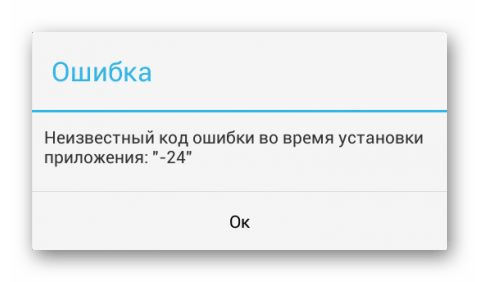
Není mnoho možností pro odstranění chyb s kódem 24 a podstatou jejich implementace je odstranění takzvaného souborového odpadu. To uděláme dál.
Důležité: Před pokračováním v níže uvedených doporučeních restartujte mobilní zařízení - je možné, že po restartování systému vás problém již nebude rušit.

Viz také: Jak restartovat Android
Metoda 1: Vyčistit systémová data aplikace
Vzhledem k tomu, že se chyba 24 vyskytuje přímo na trhu Google Play, první věcí, kterou je třeba odstranit, je vymazat dočasná data této aplikace. Taková jednoduchá akce vám umožní zbavit se nejběžnějších chyb v úložišti aplikací, které jsme opakovaně psali na našich webových stránkách.
Viz také: Řešení problémů na Google Play Market
- Jakýmkoli pohodlným způsobem otevřete "Nastavení" svého zařízení se systémem Android a přejděte do sekce "Aplikace a oznámení" a odtud do seznamu všech nainstalovaných aplikací (může to být samostatná položka nabídky, karta nebo tlačítko).
- V seznamu programů, které se otevřou, vyhledejte Obchod Google Play, klepněte na jeho název a pak přejděte do části „Úložiště“ .
- Klepněte na tlačítko "Vymazat mezipaměť" a poté na tlačítko "Smazat data" . Potvrďte své akce ve vyskakovacím okně s dotazem.
![Odstranění mezipaměti a dat aplikace Obchod Google Play v systému Android]()
Poznámka: U smartphonů s nejnovější verzí Androidu v době psaní tohoto článku (9 Pie) bude místo tlačítka „Vymazat data“ zobrazeno „Vymazat úložiště“ . Kliknutím na něj můžete „Smazat všechna data“ - stačí použít tlačítko se stejným názvem.
- Vraťte se do seznamu všech aplikací a vyhledejte v něm služby Google Play. Proveďte s nimi stejné akce jako u obchodu Play, tj. Vymažte mezipaměť a data.
- Restartujte mobilní zařízení a opakujte akce, které vyústily v chybu s kódem 24. Pravděpodobně bude opravena. Pokud se tak nestane, přejděte k další metodě.
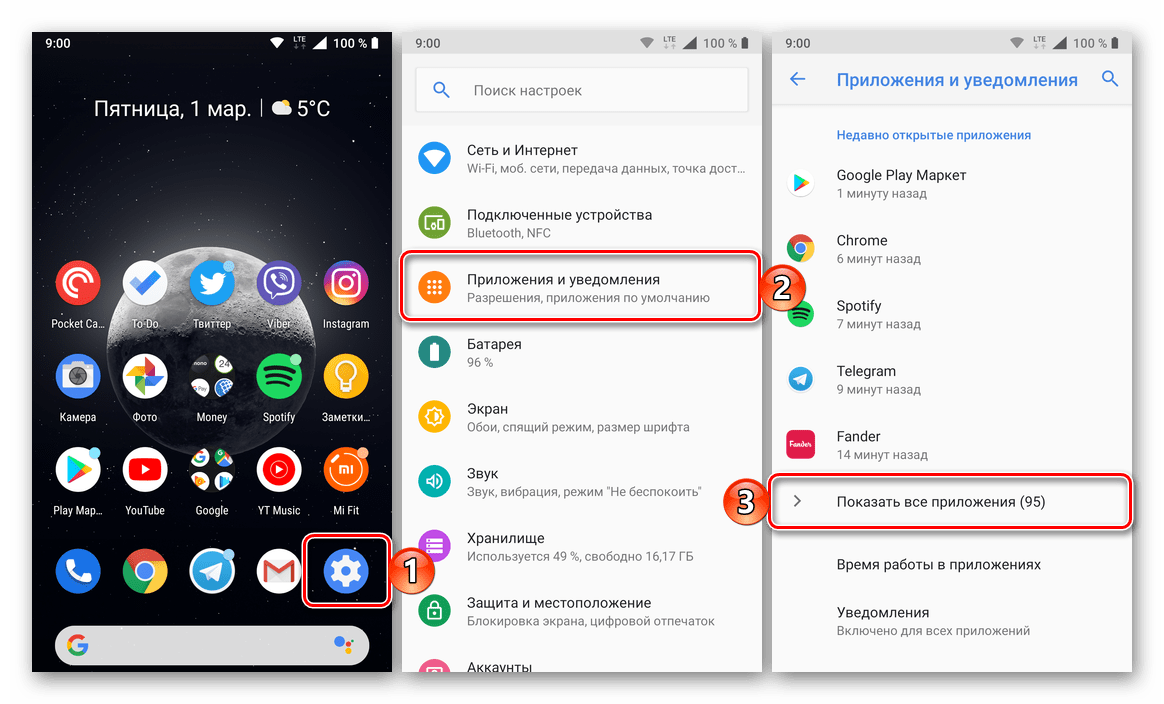
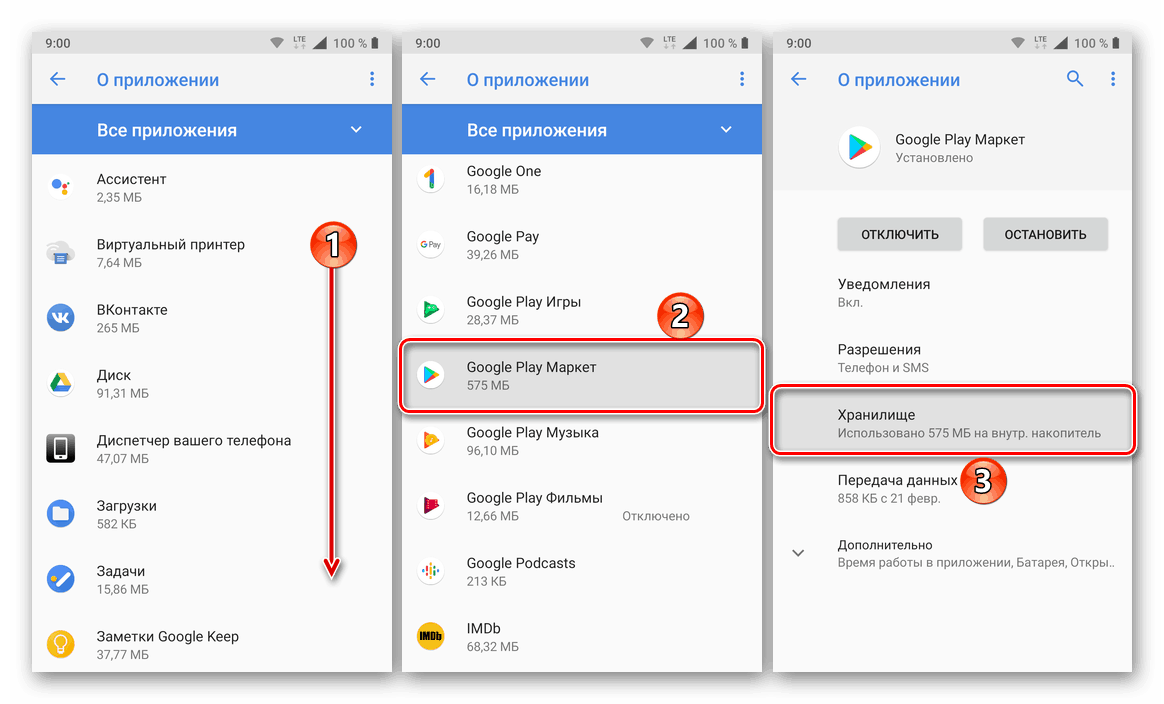
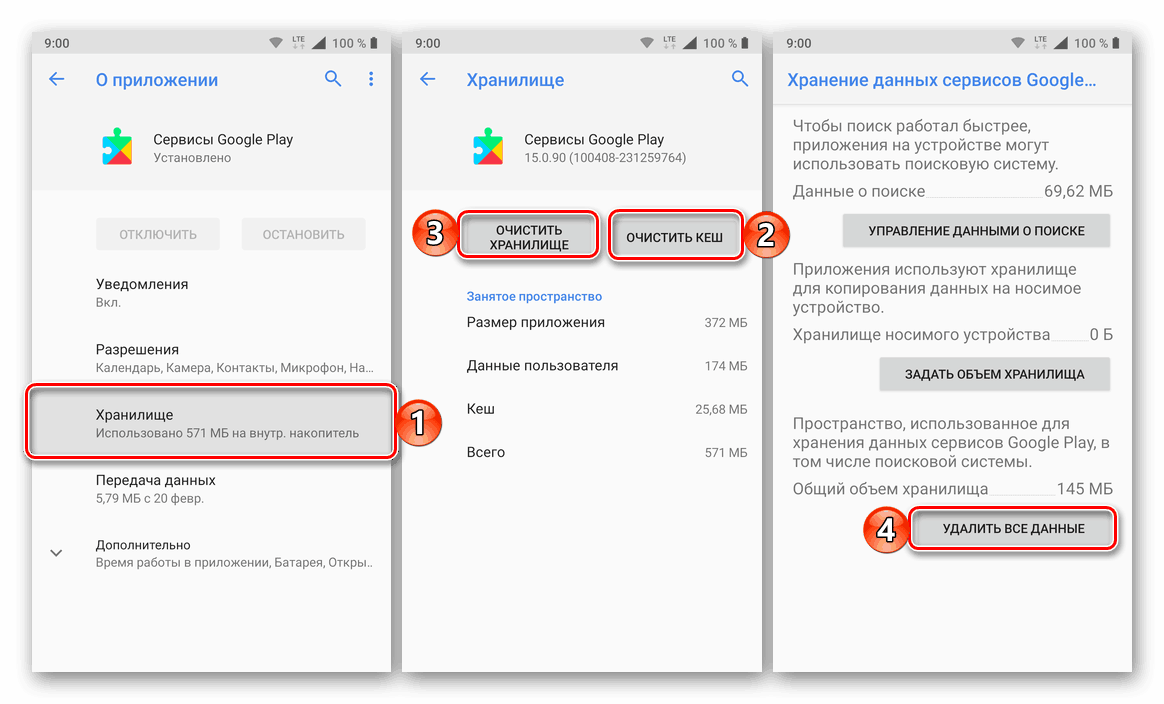
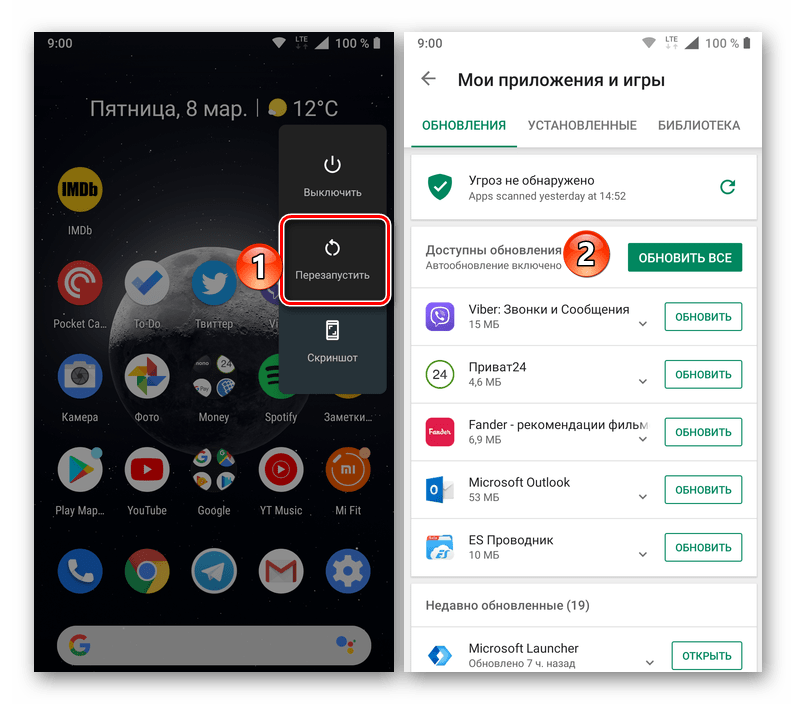
Metoda 2: Vyčistit data systému souborů
Data o odpadech, o kterých jsme se zmínili v úvodu, po přerušené instalaci aplikace nebo neúspěšném pokusu o její odstranění, mohou zůstat v jedné z následujících složek:
-
data/data- pokud byla aplikace instalována do vnitřní paměti smartphonu nebo tabletu; -
sdcard/Android/data/data- pokud byla instalace provedena na paměťovou kartu.
Nelze se dostat do těchto adresářů prostřednictvím standardního správce souborů, takže budete muset použít některou ze specializovaných aplikací, o nichž bude pojednáno později.
Možnost 1: SD Maid
Poměrně efektivní řešení pro čištění systému souborů Android, vyhledávání a oprav chyb, které fungují v automatickém režimu. S ním můžete snadno vymazat nepotřebná data, včetně výše uvedených míst.
Stáhnout SD Maid z obchodu Google Play
- Nainstalujte aplikaci pomocí výše uvedeného odkazu a spusťte ji.
- V hlavním okně klepněte na tlačítko „Skenovat“ ,
![Spuštění kontroly systému v aplikaci SD Maid na Androidu]()
udělit přístup a požadovaná oprávnění v překryvném okně a potom klepněte na tlačítko Dokončit .
- Po dokončení kontroly klikněte na tlačítko „Spustit nyní“ a poté na tlačítko „Start“ v rozbalovacím okně a vyčkejte, až bude systém vyčištěn a zjištěné chyby opraveny.
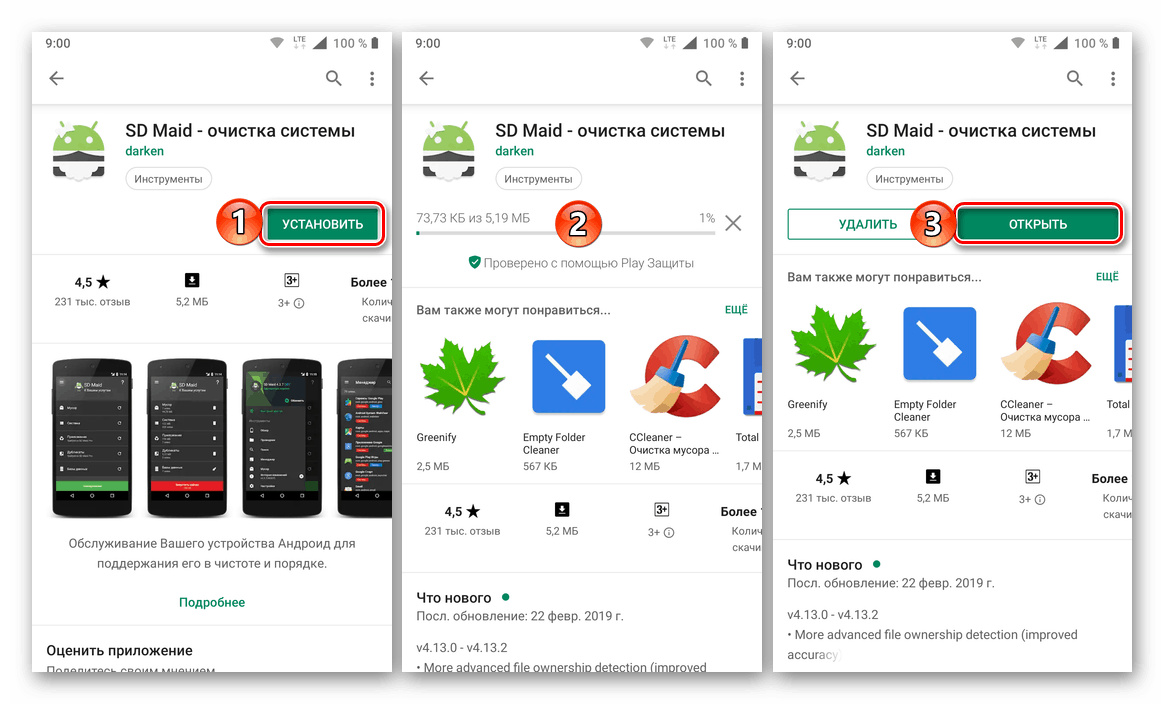
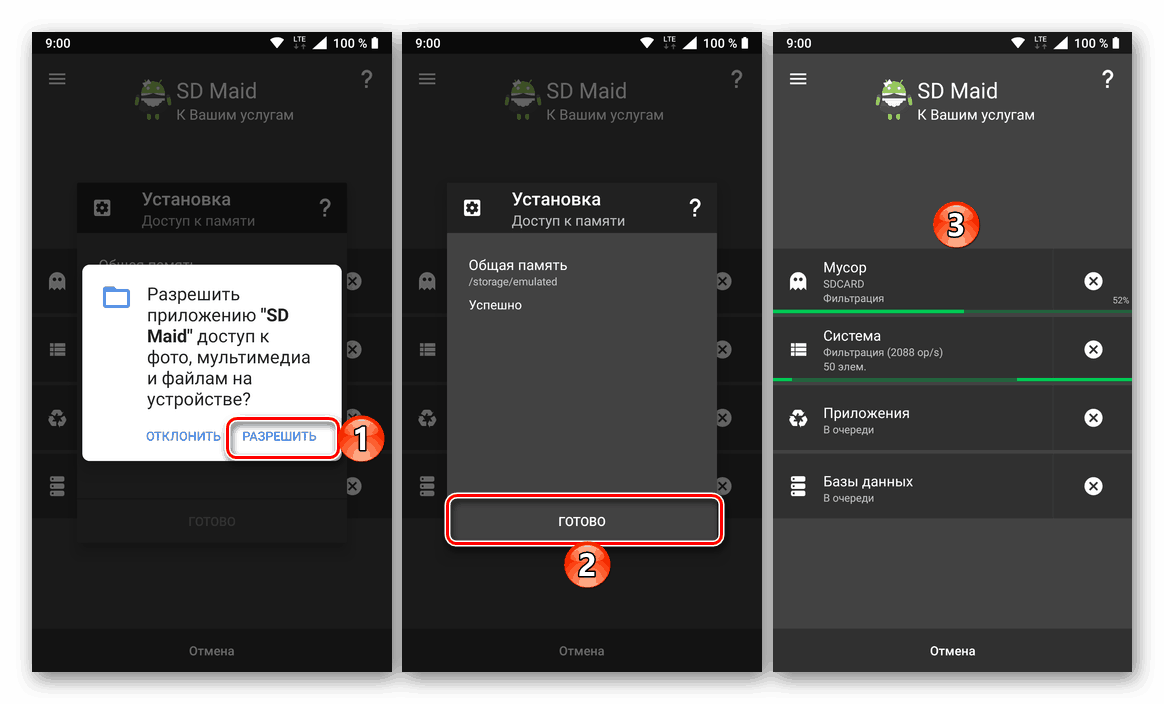
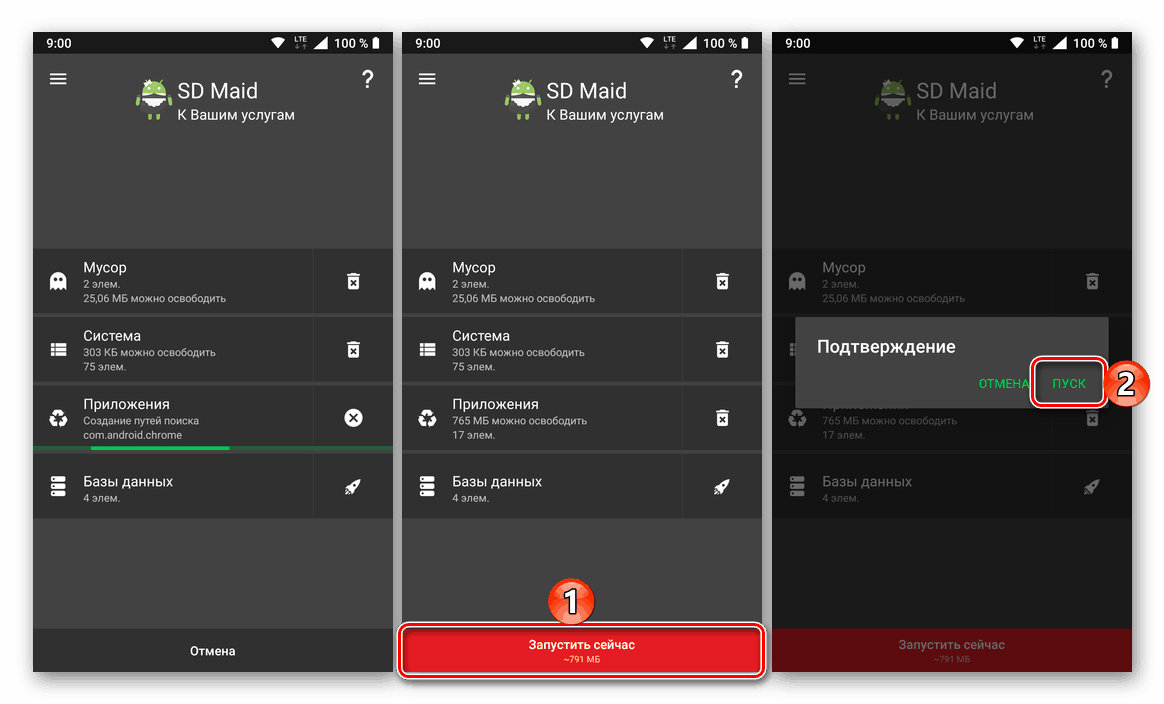
Restartujte smartphone a zkuste nainstalovat / aktualizovat aplikace, se kterými jsme dříve narazili na kód chyby 24.
Možnost 2: Správce souborů root
Téměř to samé, co SD Maid dělá automaticky, může být provedeno samostatně pomocí správce souborů. Je pravda, že standardní řešení zde není vhodné, protože neposkytuje správnou úroveň přístupu.
Viz také: Jak získat práva superuživatele na Android
Poznámka: Následující akce jsou možné pouze v případě, že je v mobilním zařízení k dispozici přístup root (práva superuživatele). Pokud je nemáte k dispozici, použijte doporučení z předchozí části článku nebo si přečtěte materiál uvedený na výše uvedeném odkazu, abyste získali potřebná pověření.
- Pokud ve vašem mobilním zařízení stále není nainstalován správce souborů třetích stran, podívejte se na článek uvedený na výše uvedeném odkazu a vyberte vhodné řešení. V našem příkladu bude použito velmi populární. ES Explorer .
- Spusťte aplikaci a projděte si jednu z cest uvedených v úvodu této metody v závislosti na tom, zda je aplikace instalována ve vnitřní paměti nebo na externí jednotce. V našem případě se jedná o
data/dataadresář. - Najděte v něm složku aplikace (nebo aplikací), jejíž instalace problém nyní vzniká (zároveň by se neměla zobrazovat v systému), otevřete ji a postupně odstraňte všechny soubory uvnitř. Chcete-li to provést, vyberte první s dlouhým ťuknutím a potom klepněte na ostatní a klepněte na položku „Koš“ nebo vyberte odpovídající položku v nabídce Správce souborů.
![Vyhledejte a odstraňte všechna data aplikace problému na zařízení s operačním systémem Android]()
Poznámka: Chcete-li vyhledat požadovanou složku, postupujte podle jejího názvu - za předponou „com“. Bude zobrazen původní nebo mírně upravený (zkrácený) název aplikace, kterou hledáte.
- Vraťte se o krok zpět a vymažte složku aplikace, stačí ji vybrat pomocí kohoutku a pomocí příslušné položky v nabídce nebo panelu nástrojů.
- Restartujte mobilní zařízení a zkuste znovu nainstalovat program, se kterým jste měli dříve problém.
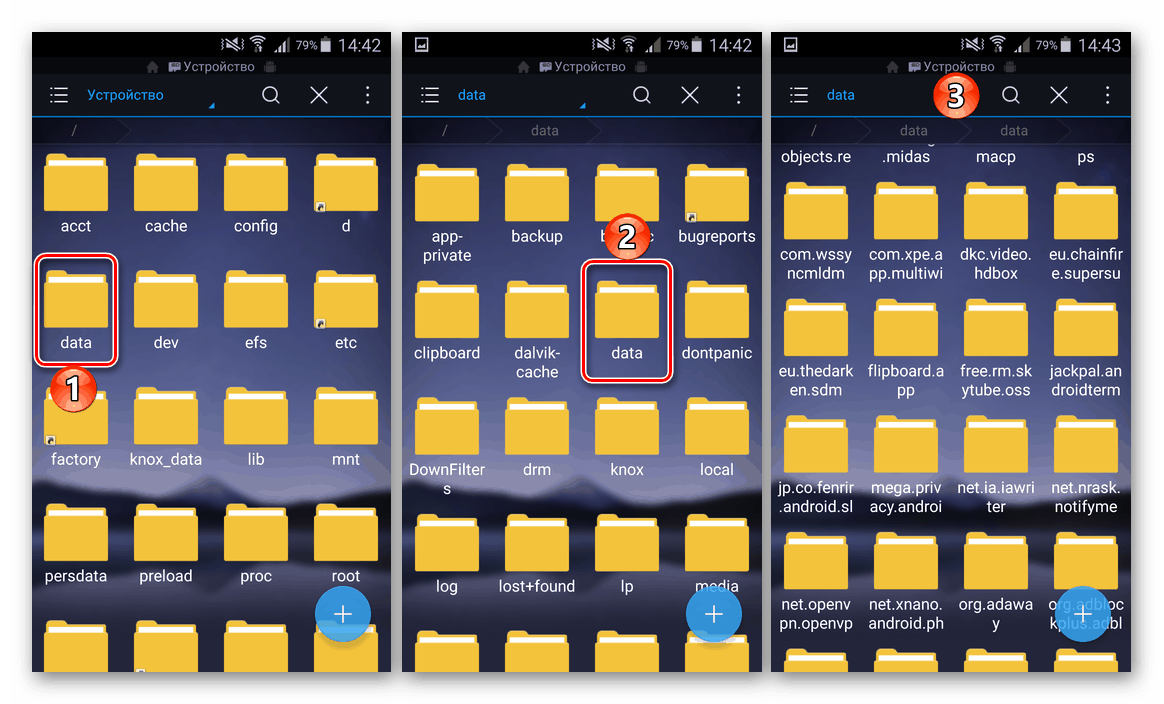
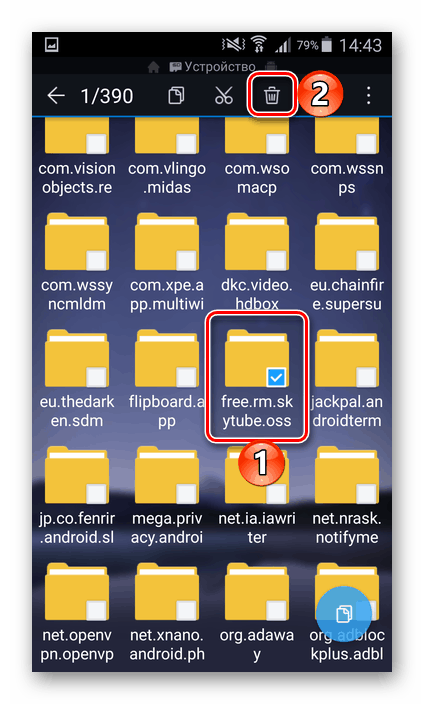

Po provedení kroků popsaných v každé z výše uvedených metod, chyba 24 vás již nebude rušit.
Závěr
Kód chyby 24, uvedený v našem článku, není nejčastějším problémem v operačním systému Android a v Obchodě Google Play. Nejčastěji se vyskytuje na relativně starých zařízeních, dobře, jeho odstranění nezpůsobuje žádné zvláštní potíže.